
A formatação anda de mãos dadas com o uso de qualquer dispositivo de armazenamento com capacidade limitada, como um pen drive USB. Na maioria dos casos, é muito mais rápido e conveniente simplesmente apagar tudo de uma vez do que excluir arquivos um por um. Mas e se você cometer um erro e formatar acidentalmente a unidade errada? É possível recuperar arquivos de um pen drive formatado? Sim, é possível!
Índice
Como Funciona a Formatação em um Pen Drive?
Formatar um pen drive permite prepará-lo para receber e armazenar dados. Você pode fazer isso usando duas opções: formatação rápida e formatação completa. Aqui está uma explicação das duas:
- Formatação rápida: A formatação rápida exclui as informações que indicam ao computador onde seus arquivos estão armazenados, não os próprios arquivos. A recuperação ainda é possível aqui.
- Formatação completa: Realizar uma formatação completa significa remover os arquivos de seu meio de armazenamento completamente. O processo também verifica se há setores defeituosos no disco que podem comprometer os dados a serem armazenados. A recuperação não é possível neste ponto.
A maioria dos usuários opta por realizar uma formatação rápida, pois é muito mais veloz do que uma completa. Se você também fez isso, pode usar um software de recuperação de dados para recuperar seus arquivos, contanto que eles ainda não tenham sido sobrescritos. Geralmente, quanto mais rápido você tentar recuperar os arquivos, maiores são suas chances de sucesso.
Como Recuperar Dados Formatados de um Pen Drive USB
Se você acha que ainda pode recuperar dados do seu pen drive formatado, o processo é na verdade simples. Você pode verificar seus backups na nuvem, tentar usar software de recuperação de dados ou usar o Prompt de Comando do Windows. O método que funciona melhor pode variar dependendo do seu caso específico, portanto, certifique-se de verificar.
Método 1: Recuperar Arquivos com o Backup Existente
Você criou recentemente um backup do seu pen drive? Se sim, você está com sorte, pois pode simplesmente pegar o backup e restaurar tudo rapidamente.
Se você não criou um backup do seu pen drive, considere esta experiência como uma lição sobre a importância dos backups de dados. Backups manuais resolvem em uma emergência, mas existem muitas aplicações de software de backup gratuitas e excelentes que podem proteger automaticamente arquivos e pastas em seus drives USB sem que você tenha que mexer um dedo.
Método 2: Use Software de Recuperação de Dados
O Disk Drill é um software de recuperação de dados fácil de usar que você pode utilizar para recuperar rapidamente dados de um pen drive após formatá-lo. Graças ao suporte a mais de 400 formatos de arquivo, o Disk Drill pode recuperar de forma confiável todos os dados comumente armazenados em pen drives, incluindo documentos, vídeos, imagens, áudio, arquivos compactados e mais. Além disso, usuários gratuitos podem recuperar até 500 MB de dados no Windows, além de outras ferramentas gratuitas que podem ajudá-lo a evitar a perda de dados.
- Acesse o site da Cleverfiles e baixe o instalador do Disk Drill para o seu SO.
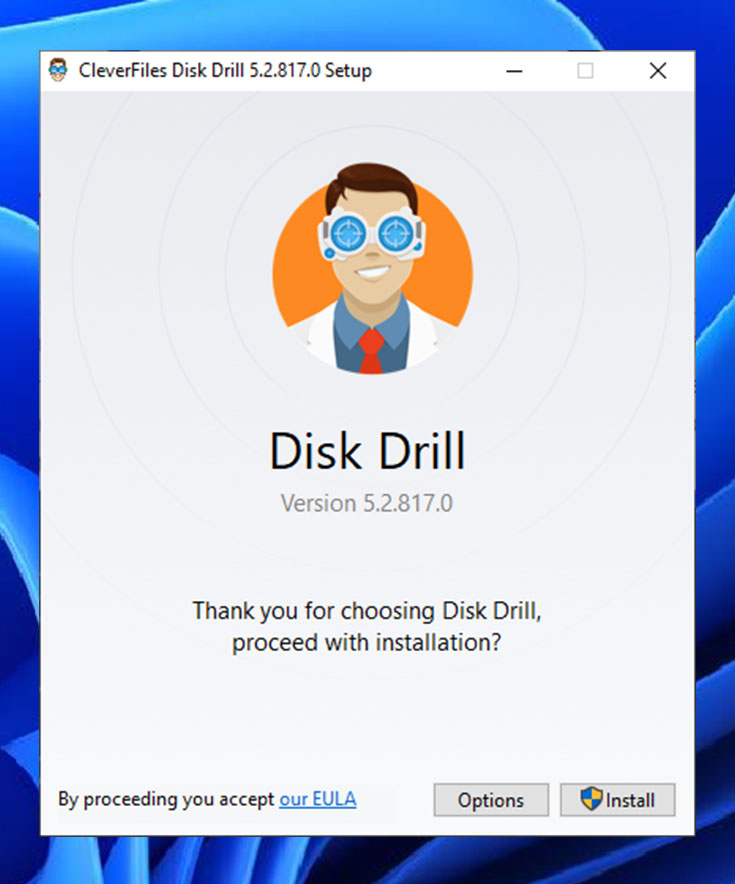
- Em seguida, insira seu pen drive no computador, execute o Disk Drill e selecione-o na janela principal. Simplesmente clique no botão Procurar dados perdidos para começar.
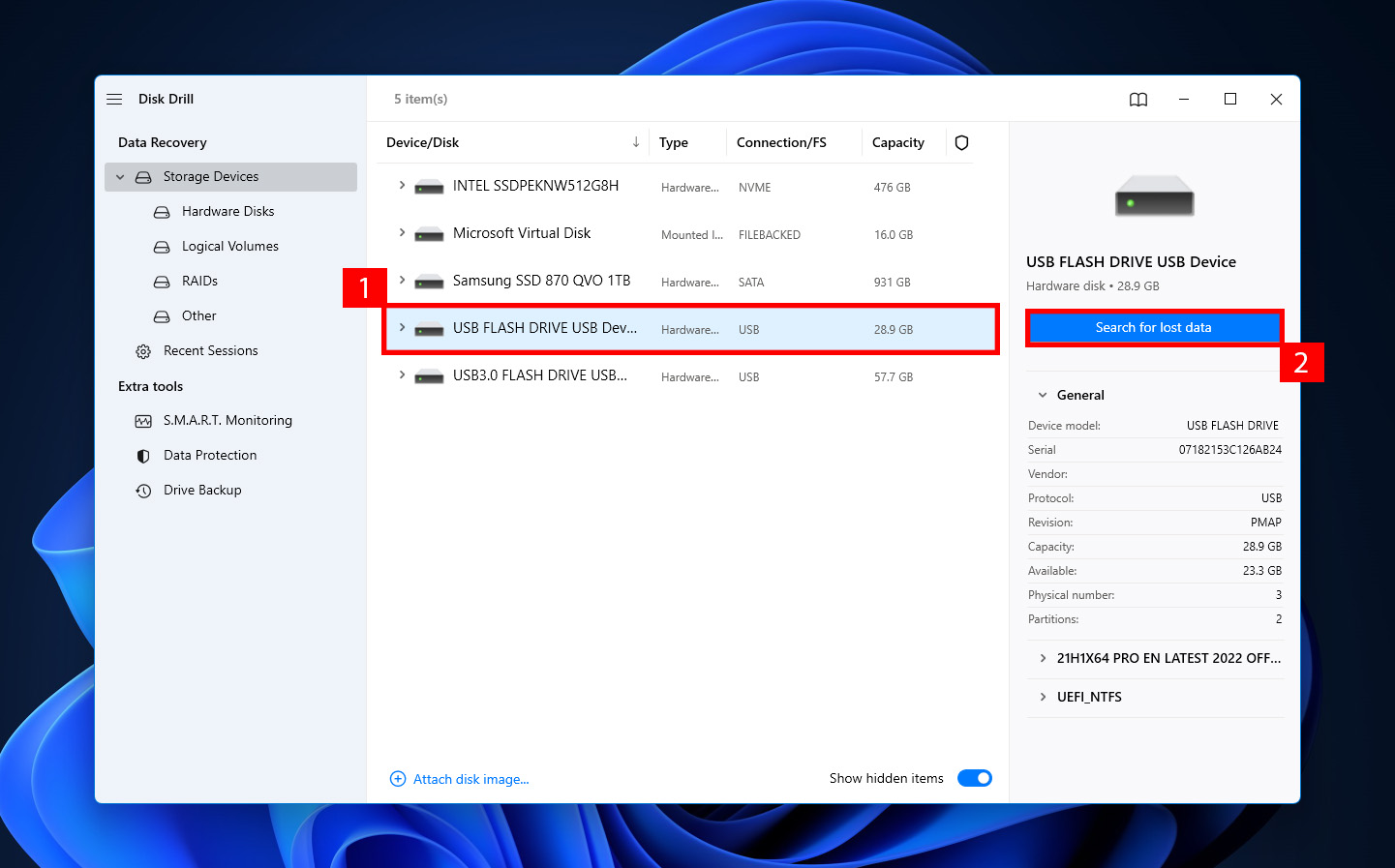
- Uma vez concluída a varredura, escolha quais arquivos você deseja recuperar e clique no botão Recuperar.
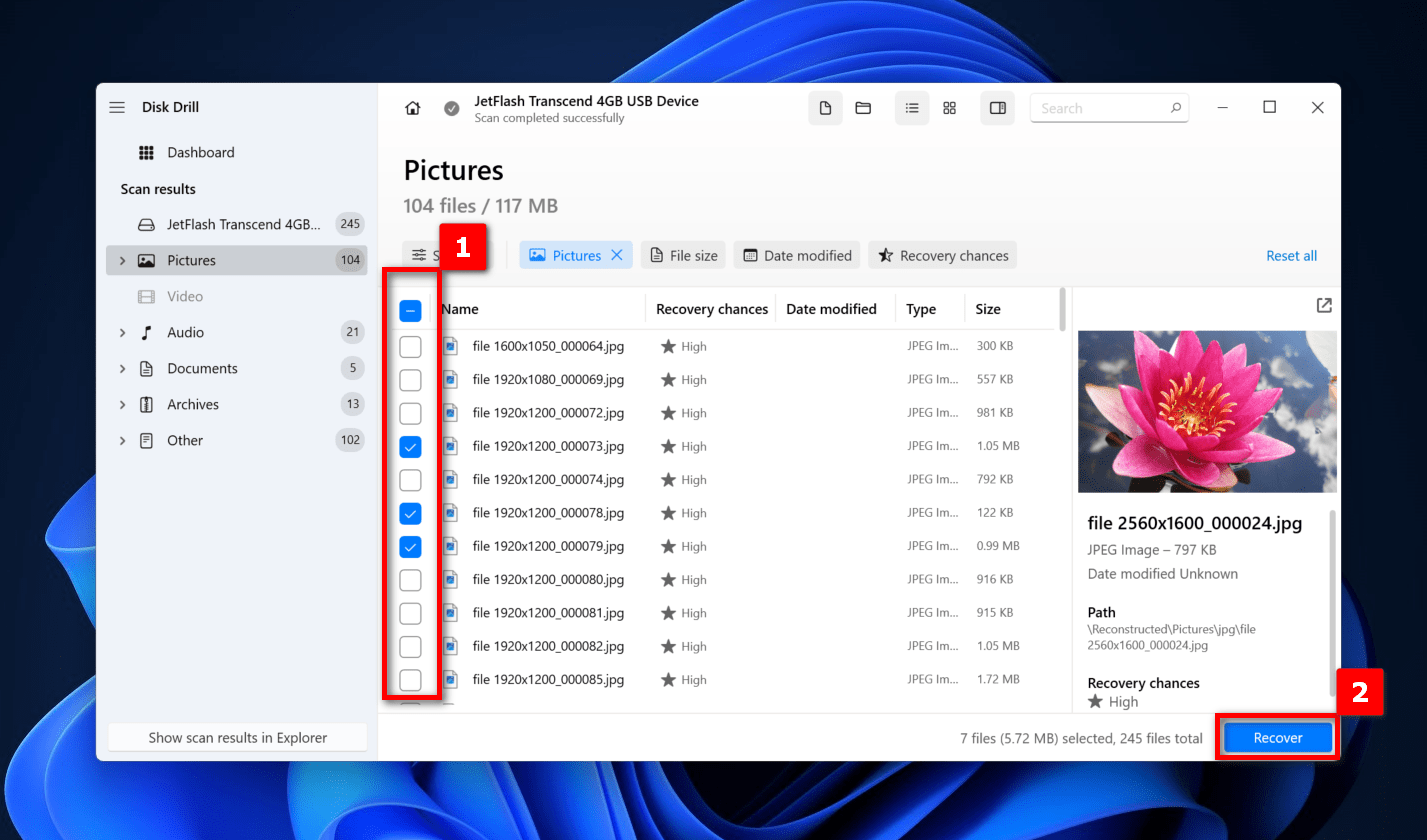
- Depois disso, será solicitado que você especifique um diretório adequado para a recuperação, que pode ser qualquer pasta que não esteja localizada no mesmo pen drive.
- Por fim, o Disk Drill exibirá um resumo sucinto quando o processo de recuperação de dados for concluído, permitindo que você mostre os resultados em um navegador de arquivos.
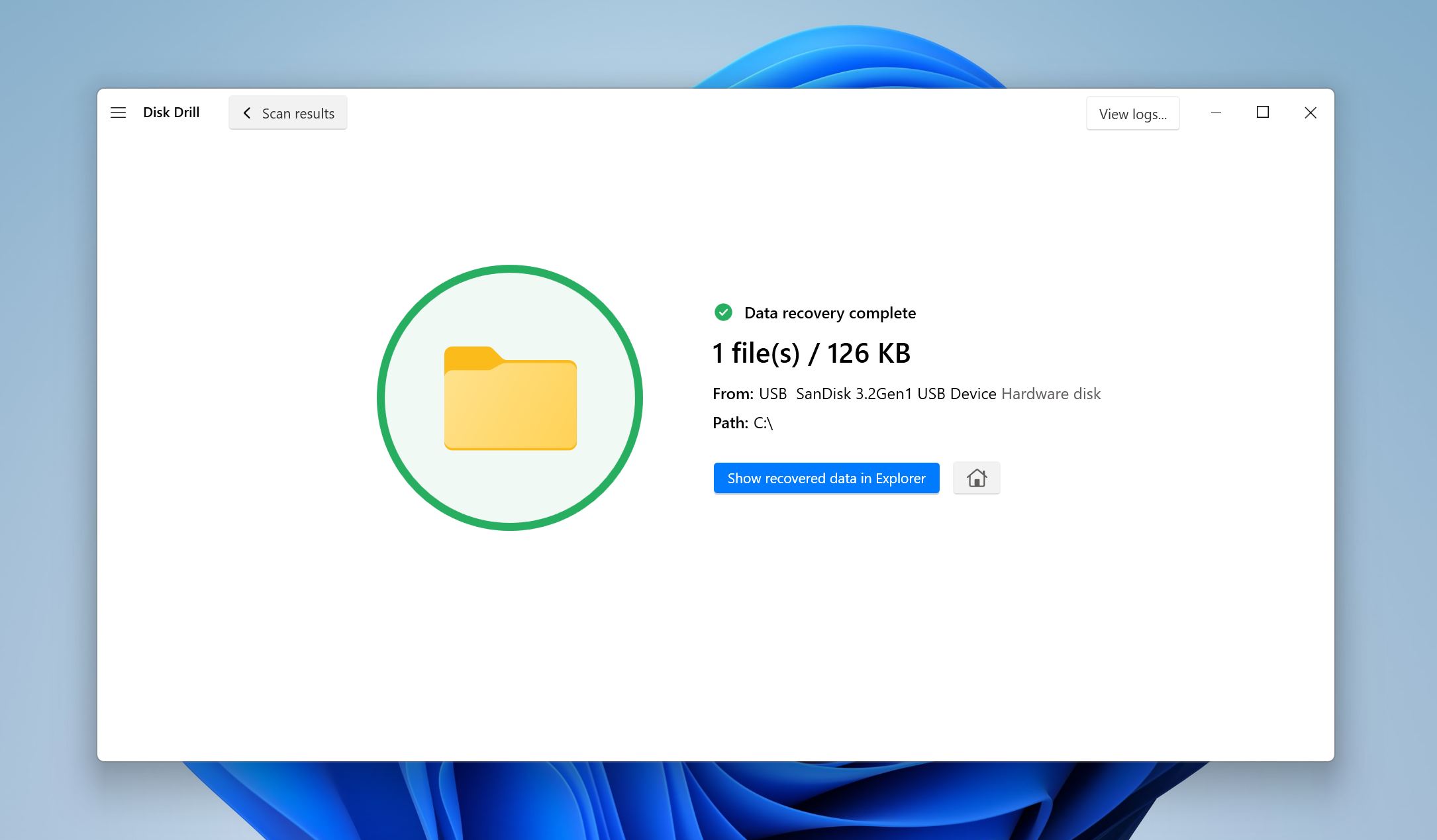
Mesmo que o Disk Drill seja capaz de resolver de forma confiável a maioria das situações de perda de dados com apenas três simples passos, é útil saber sobre outros métodos que podem ser utilizados para recuperar dados de um pen drive formatado.
Método 3: Tentativa de Recuperação Através do Prompt de Comando
O Prompt de Comando no Windows pode parecer um pouco intimidador, mas pode ser indispensável quando se trata de realizar a recuperação de um pendrive formatado. Se você tem pouca experiência com ele, pode simplesmente seguir estas etapas para escanear seu pendrive em busca de erros e reparar atributos de arquivos:
- Conecte seu pen drive USB ao seu computador.
- Abra o Explorador de Arquivos e selecione Este Computador no painel esquerdo.
- Note a letra da unidade atribuída ao seu pen drive USB.
- Abra o menu Iniciar e digite “cmd”.
- Clique na opção Executar como administrador.

- Digite
chkdks F: /re pressione Enter. (Substitua F: pela letra da unidade do seu pen drive USB).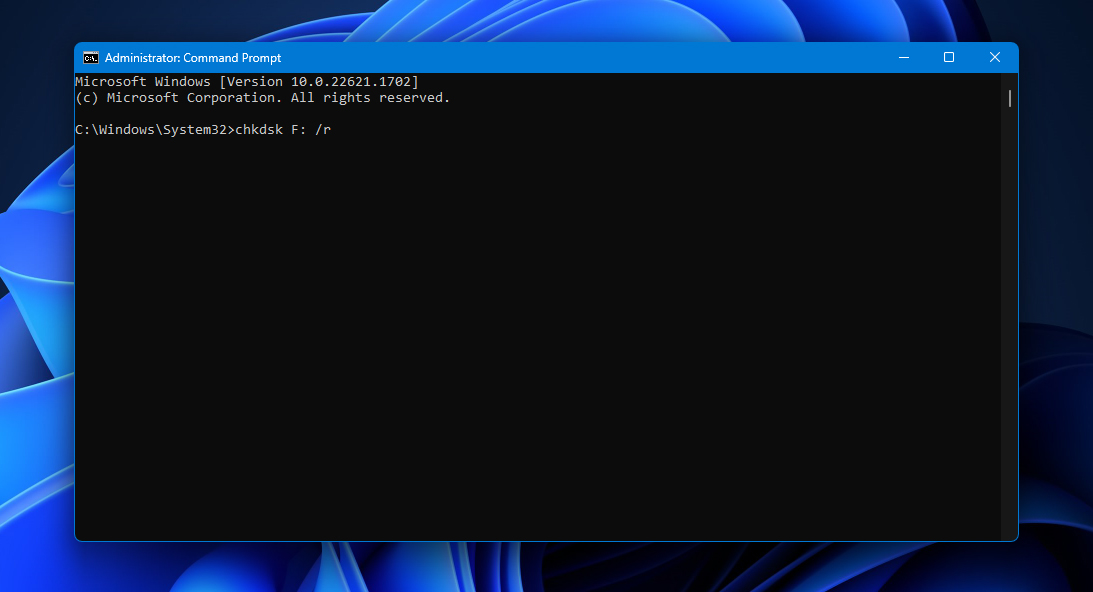
- Digite
attrib -h -r -s /s /d F:*.*e pressione Enter (novamente, substitua F: pela letra da unidade do seu pen drive USB).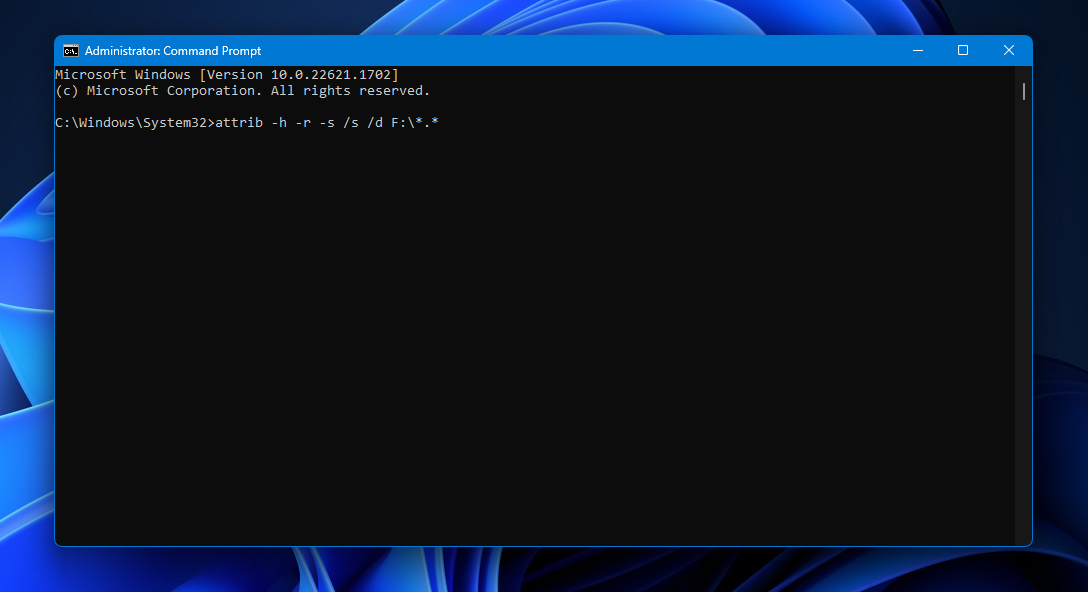
- Feche o Prompt de Comando.
- Abra o Explorador de Arquivos e selecione seu pen drive USB.
- Veja se você conseguiu recuperar os dados do pen drive formatado.
Mais comandos CMD para recuperar pen drive ➡️
Conclusão
A menos que você seja bem versado no processo de formatação, você pode ficar chocado ao descobrir que seus arquivos estão faltando quando você formata o seu pen drive. Felizmente, você ainda pode usar software de recuperação de dados, verificar seus backups ou usar o CMD para recuperar seus dados se você fez apenas uma formatação rápida. Eles ainda podem estar lá no seu armazenamento, esperando para serem sobrescritos.
Após a recuperação, verifique seus arquivos quanto a corrupção e danos—parte dos dados deles pode ter sido perdida devido a sobreposição prévia. E se você estiver planejando formatar seus pen drives novamente, certifique-se de conhecer as diferenças entre formatação completa e formatação rápida antes de prosseguir.
 7 Data Recovery
7 Data Recovery 



